관계형 데이터베이스의 세계는 시작하는 사람들에게는 꽤 혼란스러울 수 있습니다. 아마도 알고 계시겠지만, 다양한 종류의 데이터베이스가 있습니다. Microsoft SQL Server는 세계에서 가장 인기 있는 데이터베이스 관리 시스템 중 하나입니다.
Windows에 Microsoft SQL Server Standard Edition을 설치하는 것은 데이터베이스 세계에 처음 접하는 사람들에게는 약간 어려울 수 있습니다. 하지만 걱정하지 마세요! 이 안내서는 단계별로 SQL Server를 신속하게 실행하는 과정을 안내해 드릴 것입니다.
전제 조건
이 튜토리얼은 실습을 위한 것입니다. 따라하려면 다음 사항이 필요합니다.
- A Windows PC (Windows 10 TH1 1507 or greater) or Windows Server (Windows Server 2016 or greater). This guide uses Windows 10, but the process should be similar to other versions of Windows.
- 컴퓨터에 SSMS (SQL Server Management Studio)가 설치되어 있어야 합니다. 이 도구는 SQL Server의 관리 인터페이스를 제공합니다. 이 튜토리얼에서는 SMSS 18.12.1을 사용합니다.
- 컴퓨터에 최소 10GB의 저장 공간이 있어야 합니다.
- Microsoft SQL Server Standard Edition 2019 제품 키를 갖고 있어야 합니다. 제품 키를 구매하지 않았다면 걱정하지 마세요. 60일 동안 유효한 평가판을 설치할 수 있습니다.
SQL Server Standard Edition에 대한 무료 직접 ISO 다운로드 링크는 없습니다. 구매한 경우, Visual Studio Enterprise 구독을 가지고 있는 경우 또는 볼륨 라이선싱 서비스 센터 (VLSC)에서만 ISO를 다운로드할 수 있습니다.
위의 조건을 충족하지 못하는 경우에도 Microsoft SQL Server 평가판 설치 미디어를 다운로드할 수 있습니다.
Microsoft SQL Server Standard Edition 2019 설치 미디어 다운로드
참고: 이 섹션에서는 60일 동안 유효한 Microsoft SQL Server 2019 평가판을 다운로드하는 단계를 보여줍니다. 이미 Microsoft SQL Server Standard Edition 2019 ISO를 가지고 있는 경우 이 단계를 건너뛰십시오.
다음 단계를 따라 Microsoft SQL Server Standard Edition 2019 미디어를 다운로드하십시오.
1. 웹 브라우저를 열고 SQL Server 다운로드 페이지를 방문하십시오.
2. SQL Server 온프레미스를 찾아서 `지금 다운로드`를 클릭하십시오.
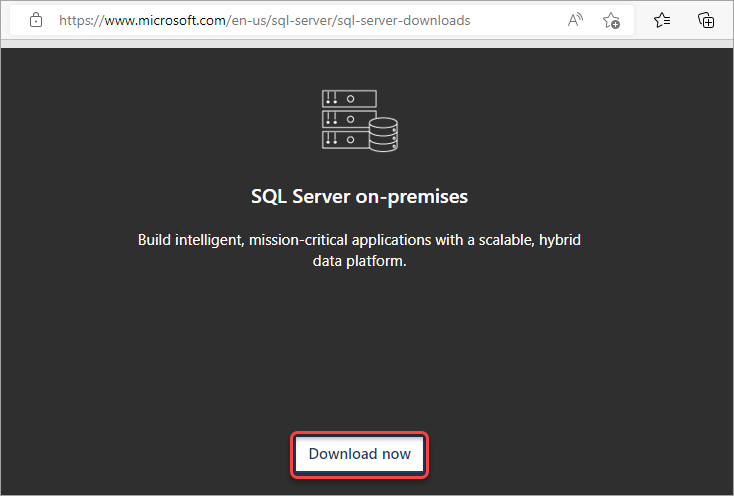
3. 파일 탐색기를 열고 다운로드한 파일을 찾으십시오. 이 예에서 파일 이름은 SQL2019-SSEI-Eval.exe. 이 파일을 두 번 클릭하여 실행하십시오.
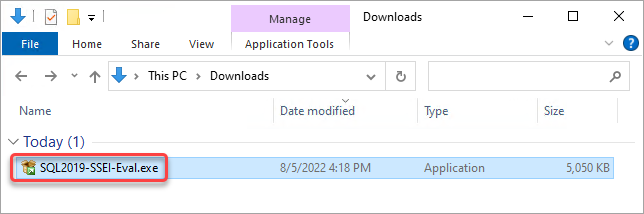
4. 다음 페이지에서 `미디어 다운로드`를 클릭하십시오.

5. 다음 페이지에서 ISO 옵션을 선택하고 `다운로드`를 클릭하십시오.
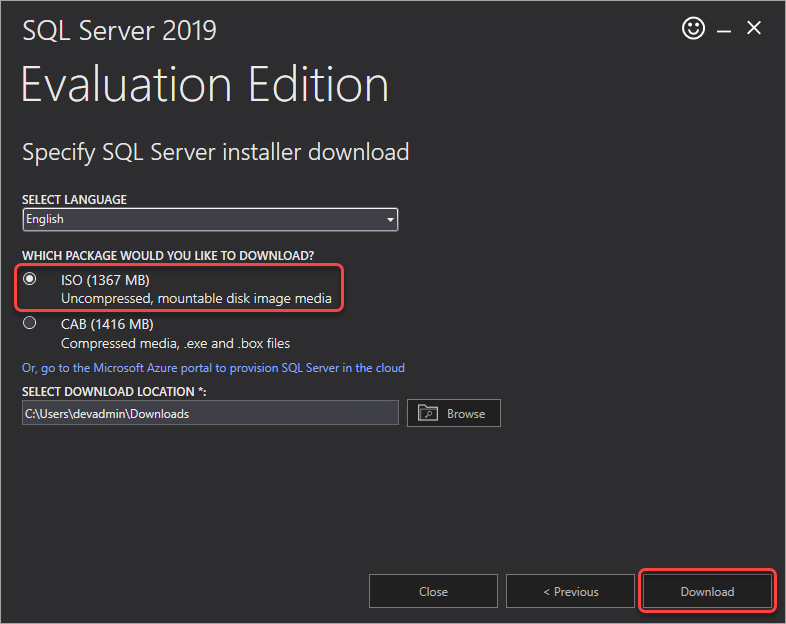
다운로드 프로세스가 완료될 때까지 기다리십시오.
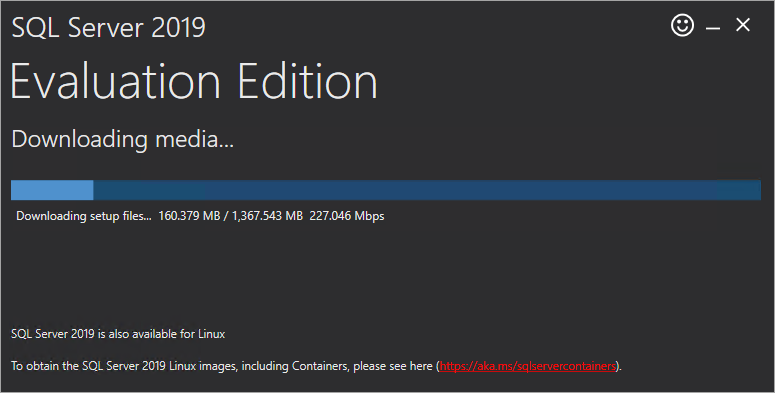
6. 다운로드가 완료되면 `폴더 열기` 버튼을 클릭하여 설치 프로그램이 ISO를 저장한 폴더를 엽니다.
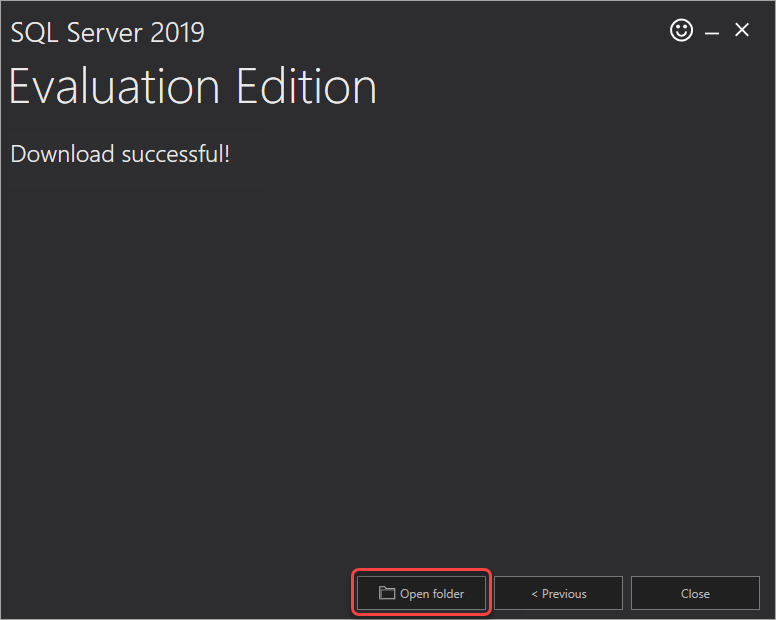
이제 평가 ISO 미디어를 다운로드했습니다.
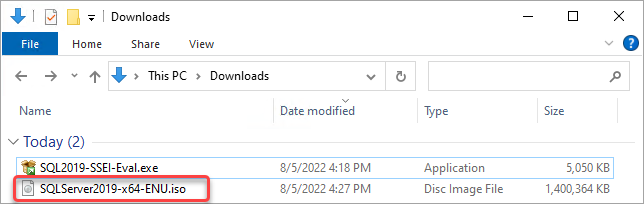
Microsoft SQL Server Standard Edition 2019 설치
Microsoft SQL Server Standard Edition 2019를 설치하는 방법은 여러 가지가 있습니다. 가장 주목할 만한 방법은 명령줄을 통한 것과 설치 마법사를 이용한 것입니다. 이 튜토리얼은 후자에 초점을 맞출 것입니다.
1. ISO 파일을 마우스 오른쪽 버튼으로 클릭하고 마운트를 클릭합니다.
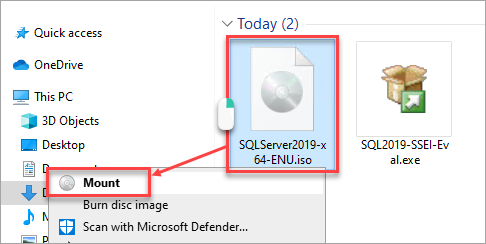
2. 다음으로, setup.exe를 더블클릭하여 설치 마법사를 실행합니다.
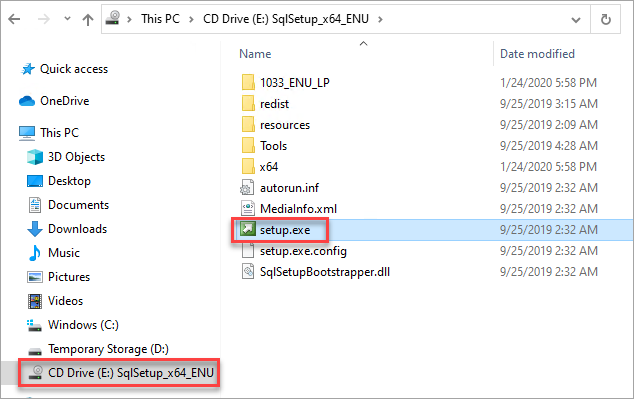
3. SQL Server 설치 센터 화면이 나타납니다. 왼쪽 창에서 설치를 클릭하고, 오른쪽에 새 SQL Server 독립 실행형 설치 또는 기존 설치에 기능 추가 링크를 클릭합니다.
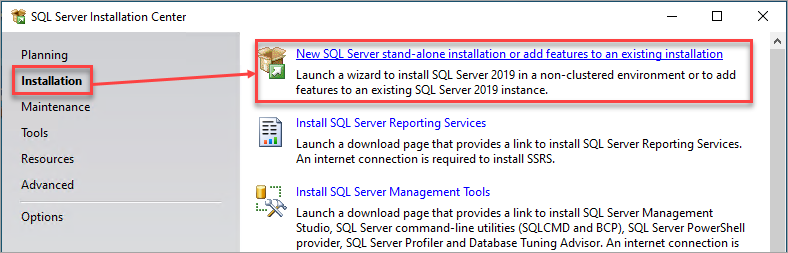
4. SQL Server 설치 마법사가 나타납니다. 첫 페이지에서 제품 키를 입력하거나 무료 버전을 지정하라고 요청합니다.
제품 키가 있는 경우, 제품 키 입력을 선택하고 제품 키를 입력한 다음 다음을 클릭합니다.
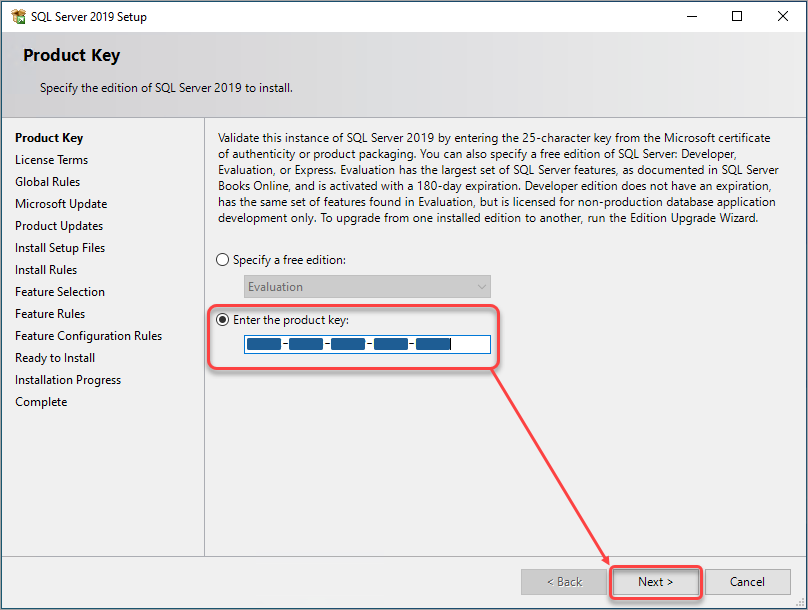
제품 키가 없는 경우, 무료 버전 지정 옵션을 선택하고 평가판을 선택한 후 다음을 클릭합니다.
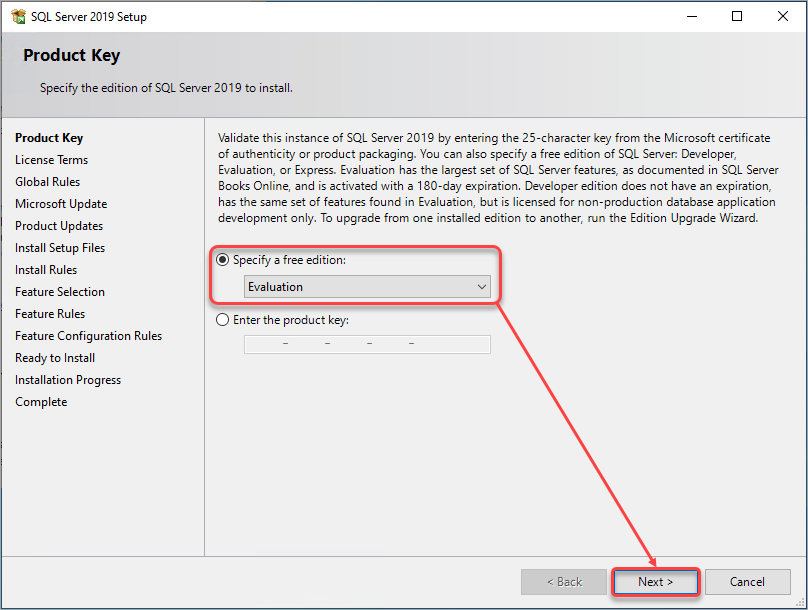
5. 라이센스 약관 체크박스를 선택하고 다음을 클릭합니다.
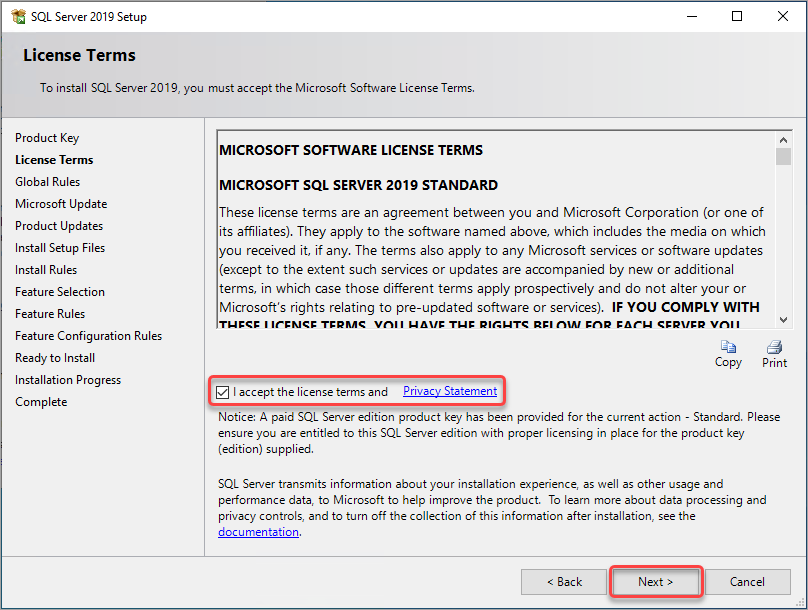
6. 설치 프로그램이 컴퓨터가 SQL 서버 최소 요구 사항을 충족하는지 테스트합니다. 테스트 후 계속하려면 다음을 클릭합니다. 마법사가 계속하기 전에 해결해야 할 문제를 알려줍니다.
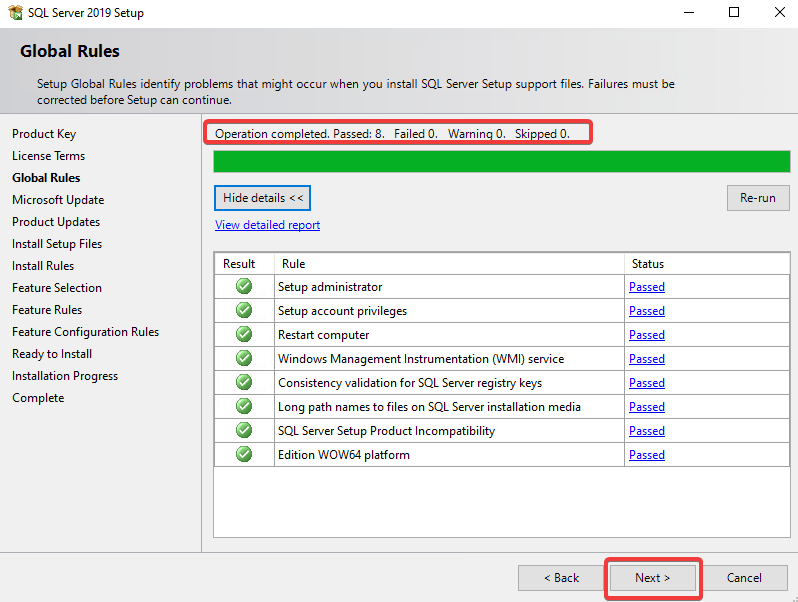
7. Microsoft Update 사용… 체크박스를 선택하고 계속하려면 다음을 클릭합니다. 이 단계는 선택 사항이지만, Microsoft 업데이트 검사를 활성화하면 SQL Server에 대한 최신 업데이트와 수정 사항을 받을 수 있습니다.
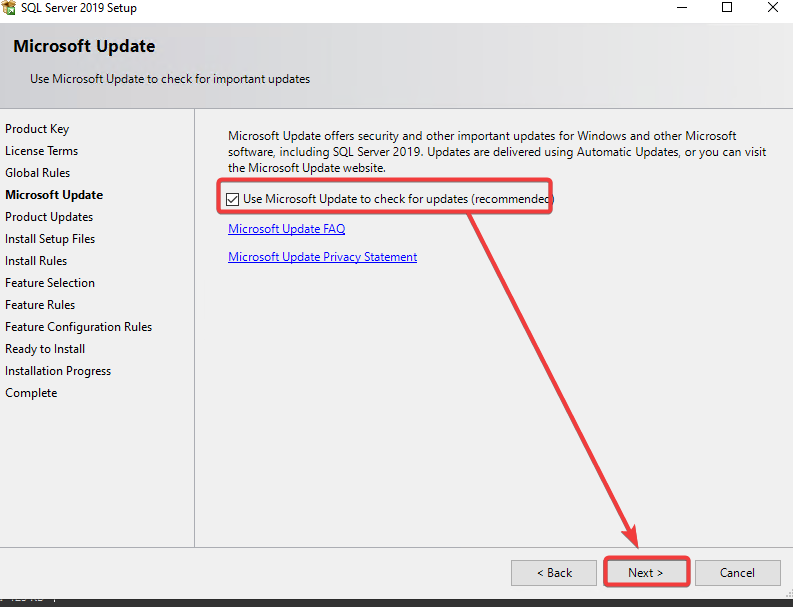
마법사가 제품 업데이트를 스캔하고 설치 파일을 복사 및 설치합니다. 여기서 할 일은 없으며 프로세스가 완료될 때까지 기다리기만 하면 됩니다.
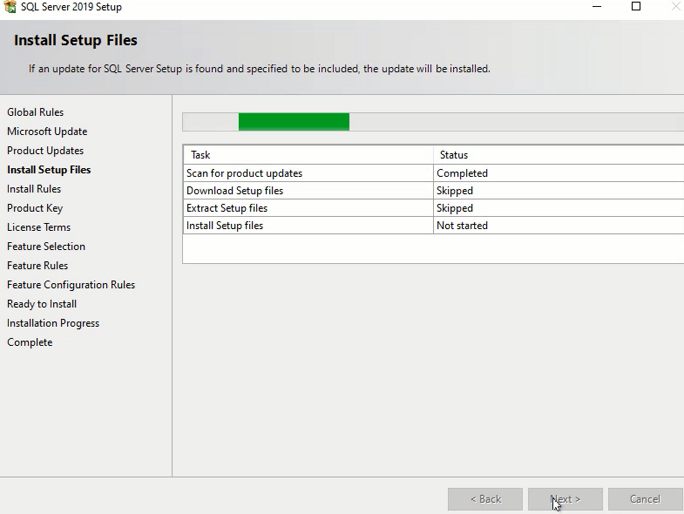
8. 위자드는 설치 프로세스에 영향을 줄 수 있는 로컬 머신에서 규칙을 확인하기 위해 테스트를 실행합니다. 계속하려면 다음을 클릭하십시오.
여기에 나타날 수 있는 경고 상태는 무시해도 됩니다. 실패한 상태가 나타나면 적절한 조치를 취하고 계속하기 전에 테스트를 다시 실행해야 합니다.
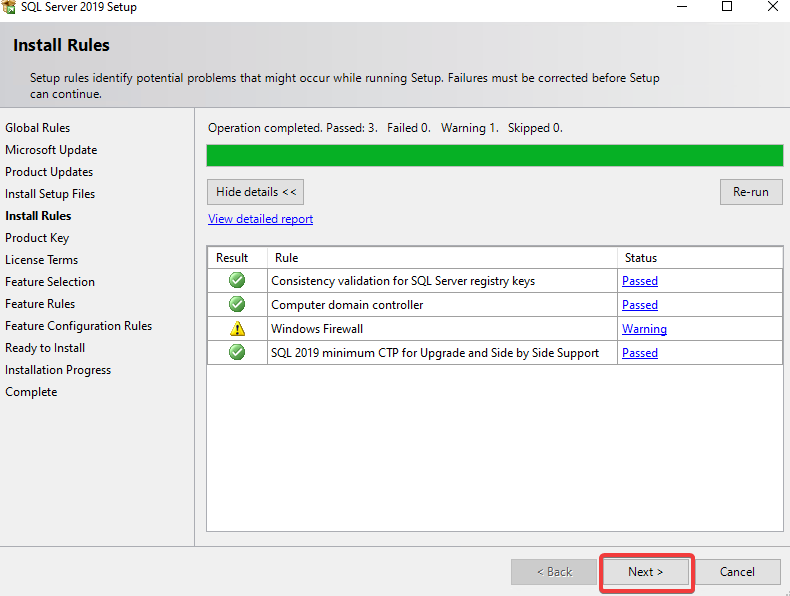
9. 기능 선택에서 SQL Server의 핵심 구성 요소인 데이터베이스 엔진 서비스를 선택하십시오. 필요한 경우 설치 디렉토리를 변경하십시오. 예를 들어 다른 드라이브에 설치하는 경우에는 다음을 클릭하십시오.
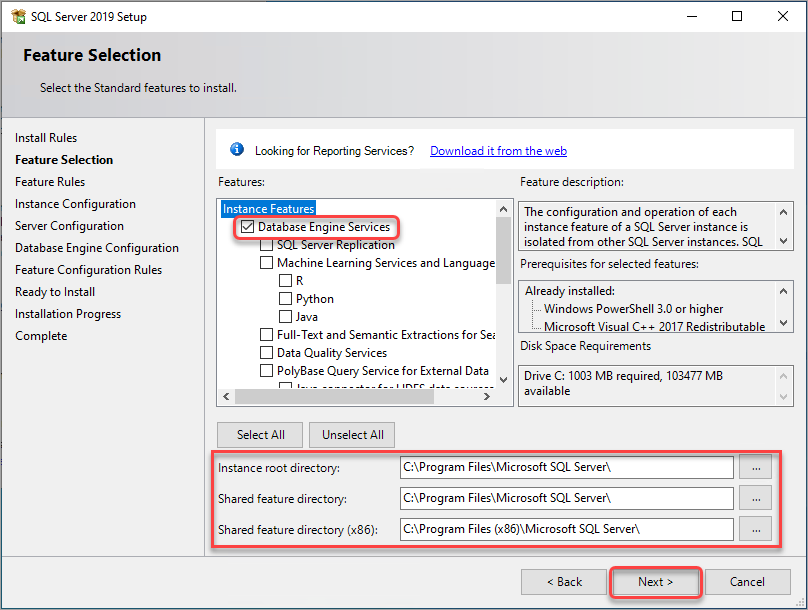
위자드는 선택한 기능에 대한 규칙을 확인하기 위한 일련의 테스트를 실행합니다. 테스트 후 위자드가 다음 페이지로 자동으로 이동합니다.
10. 인스턴스 구성에서 생성할 SQL Server 인스턴스의 이름과 위치를 지정하십시오. 일반적으로 기본 설정이 적당합니다. 기본 인스턴스 라디오 버튼을 선택하고 다음을 클릭하십시오.
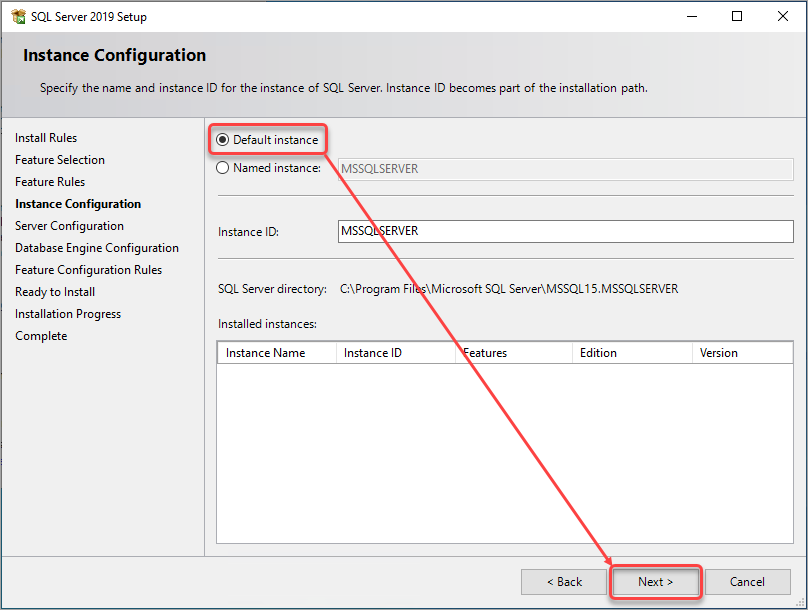
11. 서버 구성에서 SQL Server 서비스를 실행할 계정을 지정하십시오. 대부분의 경우 기본 설정이 허용 가능합니다. 기본 설정을 유지하고 다음을 클릭하십시오.
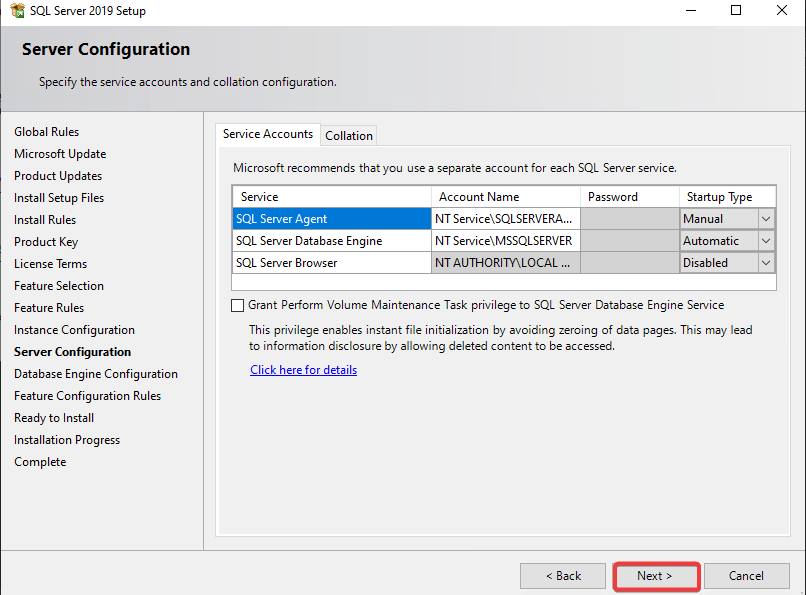
12. 데이터베이스 엔진 구성에서 SQL Server 인스턴스의 보안 설정을 지정하십시오. 이 예제에서는 Windows 인증 모드를 선택하고 현재 사용자를 추가한 다음 다음을 클릭하십시오.
이 단계에서 Windows 계정이 SQL Server 관리자 목록에 추가되어 Windows 자격 증명을 사용하여 SQL Server에 로그인할 수 있습니다.
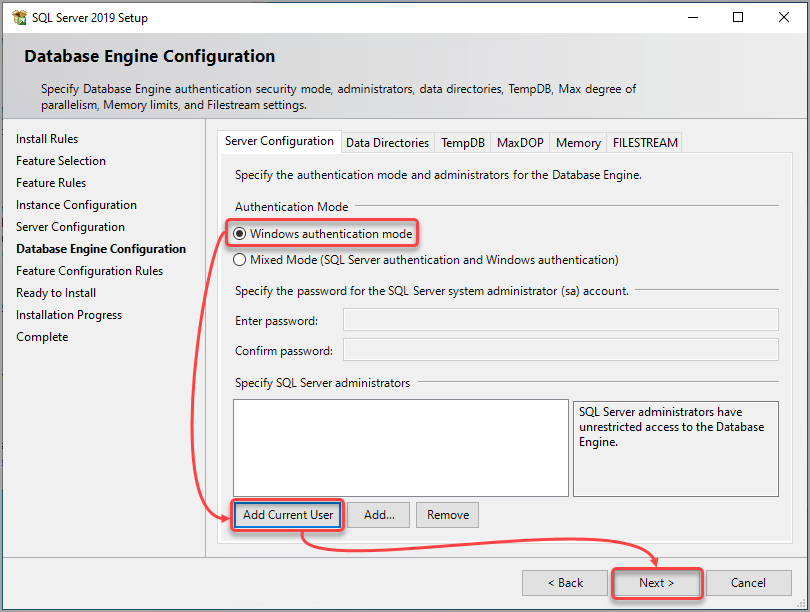
13. 선택한 구성의 규칙을 확인하기 위해 위자드가 테스트를 실행합니다. 계속하려면 다음을 클릭하십시오.
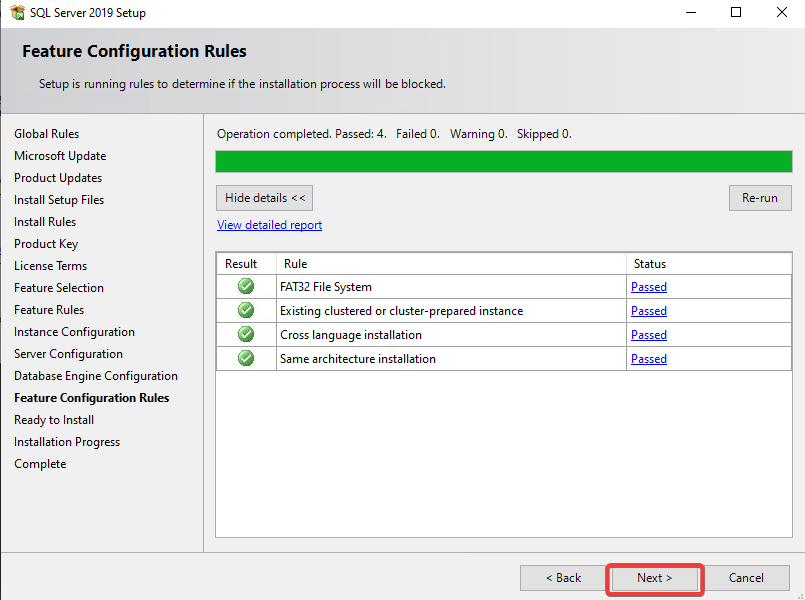
14. 마지막으로 설치를 클릭하여 설치 프로세스를 시작하십시오.
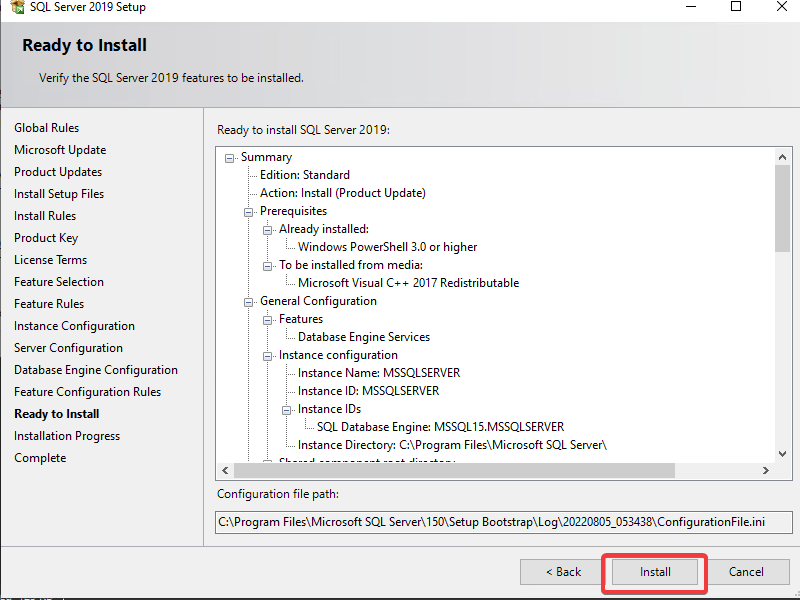
설치 프로세스는 몇 분이 걸릴 수도 있고, 컴퓨터의 용량에 따라 더 오래 걸릴 수도 있습니다.
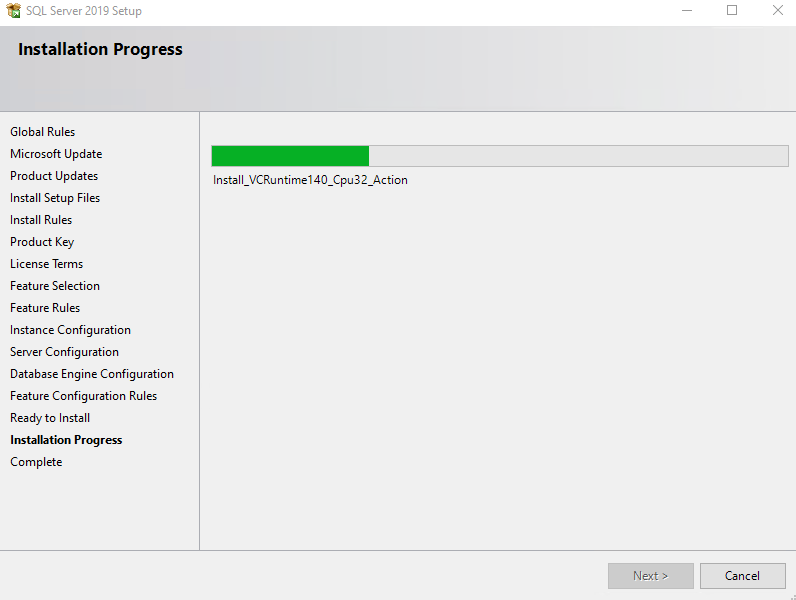
15. 설치가 성공적으로 완료되면 마법사를 종료하려면 닫기를 클릭하십시오.
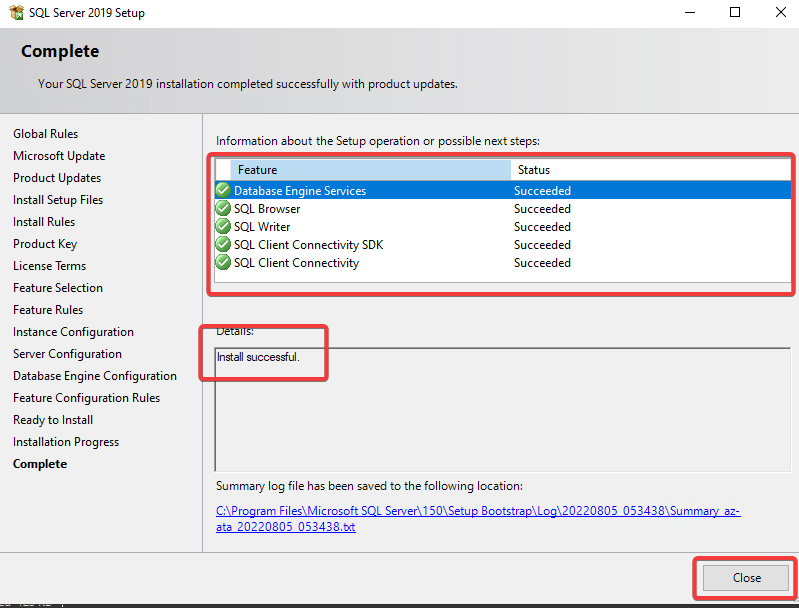
Microsoft SQL 표준 서버 인스턴스 확인
SQL 서버에 연결하기 전에 SQL 서버 인스턴스가 실행 중인지 확인해야 합니다. 아래 단계를 따라 SQL 서버 상태를 확인하십시오.
관리자 권한으로 PowerShell을 열고 다음 명령을 실행하십시오. 이 명령은 이름이 SQL Server와 일치하는 서비스를 검색합니다.
아래와 같은 출력이 표시됩니다.

다음으로 아래 명령을 실행하여 SQL Server is now ready for client connections 메시지를 포함하는 SQL Server 오류 로그가 있는지 확인하십시오. 이 메시지는 SQL Server가 연결을 수락할 준비가 되었음을 나타냅니다.
아래 결과는 SQL Server가 현재 실행 중임을 확인합니다.

SSMS를 사용하여 서버에 연결하기
이제 서버가 실행 중인 것을 확인했으므로 SSMS를 사용하여 연결할 차례입니다. SSMS는 구성, 모니터링 및 데이터 변경 배포와 같은 많은 관리 작업에 대해 잘 작동하는 다양한 스크립트 편집기와 그래픽 도구를 통합합니다.
1. 검색 창에 SSMS를 입력하고 결과에 나타나면 클릭하여 SSMS를 엽니다.
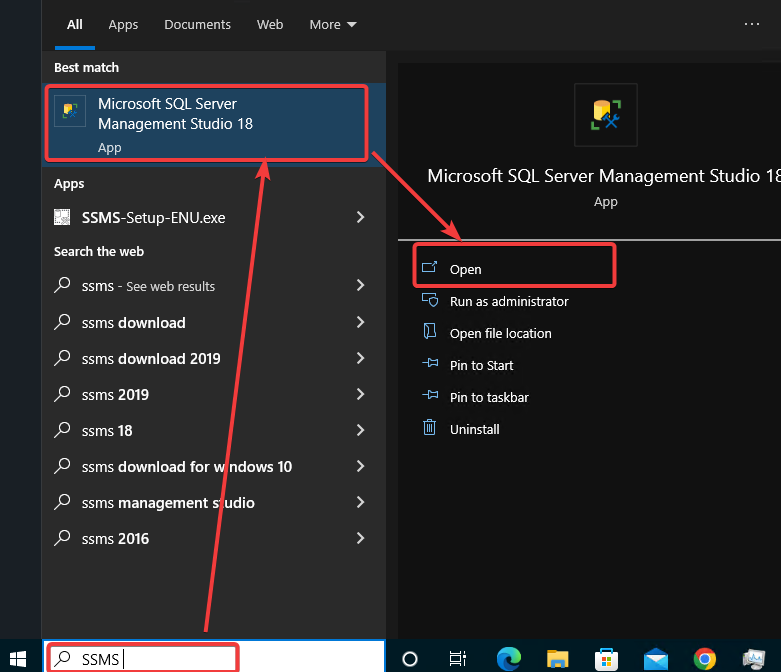
2. SQL 서버 인스턴스에 연결하려면 다음과 같이 Connect → Database Engine을 클릭합니다.
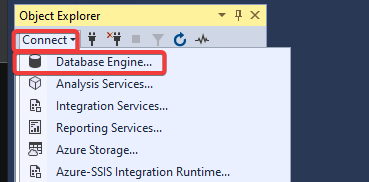
3. 서버에 연결 창에서:
- 서버 이름: SQL 서버 이름을 입력합니다.
SSMS를 실행하는 컴퓨터와 동일한 컴퓨터에서 실행하는 경우 localhost를 입력할 수 있습니다.
- 인증: 드롭다운에서 Windows 인증을 선택합니다. 이 유형의 인증은 Windows 자격 증명을 사용하여 로그인합니다. 이 옵션은 안전하며 대부분의 설치에 권장됩니다.
- 서버에 연결하려면 연결을 클릭합니다.

연결이 성공하면 개체 탐색기에 서버 및 데이터베이스 개체가 표시됩니다.
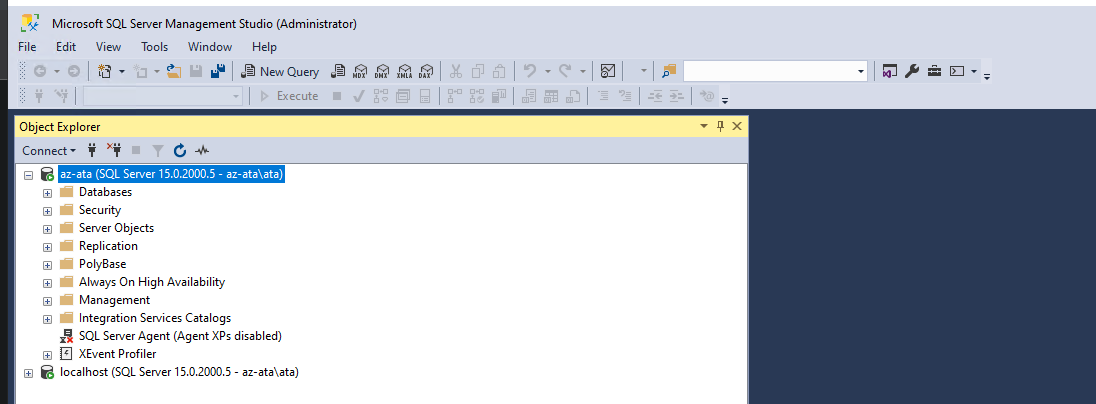
첫 번째 데이터베이스 생성하기
서버에 연결을 설정했으므로 이제 첫 번째 데이터베이스를 생성할 차례입니다.
1. 데이터베이스를 만들려면 객체 탐색기에서 서버 이름을 마우스 오른쪽 단추로 클릭한 다음 아래와 같이 새 쿼리를 선택하십시오. 이 작업은 새 쿼리 편집기를 엽니다.
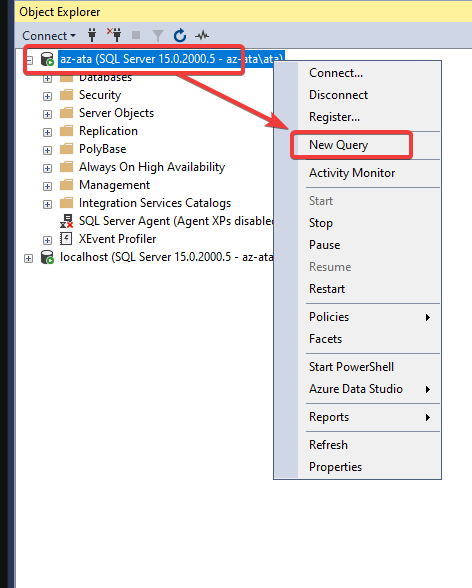
2. 아래 T-SQL 코드를 쿼리 창에 복사하여 붙여넣고 실행을 클릭하십시오. 이 코드는 서버에 ATA-DB라는 이름의 데이터베이스가 있는지 확인합니다. 그렇지 않으면 해당 이름의 새 데이터베이스를 만듭니다. 데이터베이스 이름으로 ATA-DB 대신 원하는 이름으로 바꿀 수 있습니다.
3. 이제 코드를 실행하려면 실행을 클릭하십시오. 쿼리 실행이 성공적일 때 명령이 성공적으로 완료되었습니다.라는 메시지가 나타납니다.
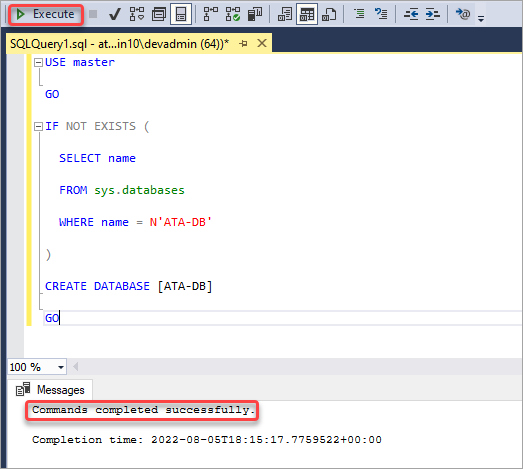
4. 마지막으로, 데이터베이스를 확장하여 새 데이터베이스를 자식 항목으로 볼 수 있습니다.
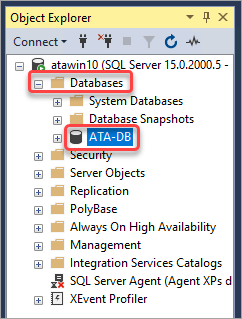
테이블 생성 및 데이터 삽입
데이터가 없으면 데이터베이스는 쓸모가 없습니다. 이 섹션에서는 테이블을 만들고 데이터를 삽입합니다. 테이블은 행과 열로 구성된 데이터의 모음입니다. SQL Server는 데이터를 테이블에 저장하고 지정된 앱에 대한 데이터 쿼리를 제공하는 구조를 제공합니다.
1. 쿼리 창에서 아래 코드를 실행하여 ATA-DB 데이터베이스에 사용자라는 이름의 테이블을 만듭니다. 이 코드는 해당 이름의 테이블이 이미 있는지 확인합니다. 그렇다면 코드는 해당 테이블을 삭제하고 새로운 테이블을 만듭니다.
CREATE TABLE 문은 테이블의 열을 정의하고 각 열의 데이터 유형을 정의합니다. 이 경우 테이블에는 UserId, Name, Location 및 Email 네 개의 열이 있습니다. UserId 열은 기본 키 열이 될 것입니다. 테이블의 각 행은 고유한 UserId를 가져야 합니다. 다른 열은 중복 값을 가질 수 있습니다.
2. ATA-DB 데이터베이스를 확장하고 테이블을 클릭합니다. 아래에 사용자 테이블이 표시됩니다.
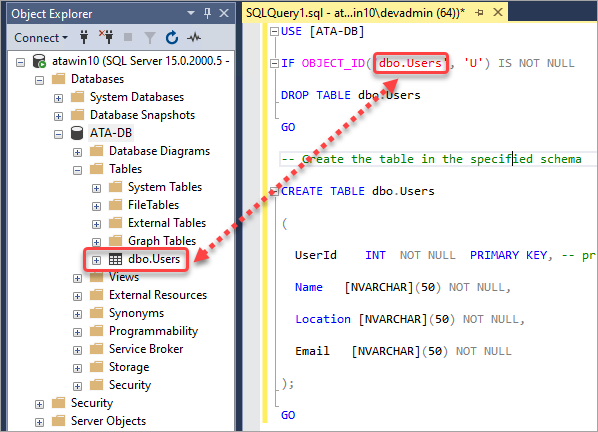
3. 마지막으로 아래 코드를 실행하여 테이블에 데이터를 삽입합니다.
이 코드는 INSERT INTO 문을 사용하여 테이블에 데이터 행을 추가합니다. 각 열의 값은 VALUES 절 내에 있습니다. 코드가 각 문자열 값 앞에 N을 사용하는 것에 유의하십시오. 이 N은 국가 문자 집합을 나타내며 데이터가 SQL Server에 올바르게 저장되도록 합니다.국가 문자 집합
테이블에 삽입된 네 개의 레코드에 해당하는 상태 메시지(4개의 행이 영향을 받았음)를받게됩니다.
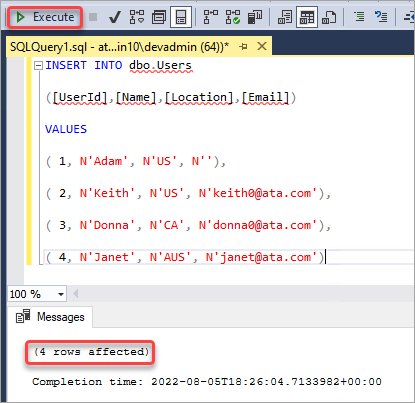
데이터 쿼리
쿼리는 데이터베이스 관리자로서 수행하는 표준 작업입니다. 쿼리 실행은 데이터에 대한 질문을하여 필요한 정보를 얻는 것을 의미합니다.
아래 코드를 실행하여 Users 테이블의 모든 데이터를 쿼리합니다. SELECT 문은 데이터베이스에서 데이터를 쿼리합니다. 코드의 별표(*)는 모든 열을 나타냅니다. 이 쿼리는 Users 테이블의 모든 열과 행을 반환합니다.모든 열
결과는 아래 결과 창에서 확인할 수 있습니다.
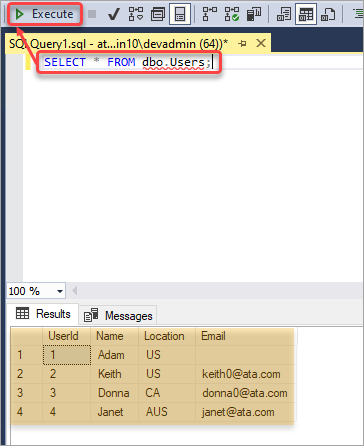
SQL 언어는 유연합니다. 필요에 따라보다 구체적인 데이터를 쿼리 할 수 있습니다. 예를 들어 아래 코드는 위치가 미국인 데이터를 반환합니다.
코드는 쿼리의 조건을 지정하기 위해 WHERE 절을 사용합니다. 이 경우 조건은 Location이 US와 같아야 한다는 것입니다.
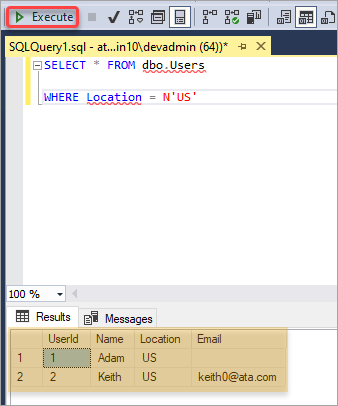
결론
이 기사에서는 Microsoft SQL Server Standard Edition 2019를 Windows에 설치하고 T-SQL을 사용하여 데이터베이스를 만드는 방법을 가르쳤습니다. 또한 테이블을 만들고 데이터를 삽입하는 방법을 배웠습니다. 마지막으로 데이터베이스에서 데이터를 쿼리하는 방법을 살펴보았습니다.
SQL Server는 규모에 상관없이 전 세계적으로 널리 사용되는 강력한 데이터베이스 관리 시스템입니다. 이 기사에서는 SQL Server를 사용하는 방법에 대해 첫 번째 단계를 밟았습니다.
이 새로운 지식으로 SQL Server를 NodeJS 애플리케이션에 통합하여 데이터를 더욱 효율적으로 제어할 수 있습니다.
Source:
https://adamtheautomator.com/microsoft-sql-server-standard-edition/













